- Tipy a triky pre Xbox One: Všetko, čo potrebujete vedieť, aby ste zo svojho Xboxu vyťažili maximum
- Ako obnoviť továrenské nastavenia konzoly Xbox One
- Ako zrýchliť váš Xbox One
- Ako zväčšiť úložný priestor pre Xbox One
- Ako aktualizovať Xbox One
- Ako zdieľať svoje hry pre Xbox One
- Najlepšie hry pre Xbox One X
- Čo potrebujete vedieť o Xbox One S
Zdieľanie hier bývalo také jednoduché, ako keby ste svojim priateľom odovzdali hernú kazetu alebo disk, a hoci to nástup digitálnych titulov značne sťažil, stále existuje spôsob, ako zdieľať Hry pre Xbox One s ostatnými, s ľahkosťou.

Jednou z hlavných výhod zdieľania hier týmto spôsobom je, že vy dvaja môžete stále hrať spolu. V časoch zdieľania diskov MMO v skutočnosti nebolo vecou, ale nemohli ste sedieť vedľa seba a užívať si hru spolu s rôznymi konzolami. Teraz môžeš.
Ako zdieľať hru Xbox One
Nastavenie an Xbox One keďže váš domáci Xbox umožňuje každému, kto používa túto konzolu, hrať vaše hry, pričom je prihlásený do svojho vlastného účtu. Majte na pamäti, že ide o riešenie, pretože spoločnosť Microsoft nám ešte neumožnila zdieľať nákupy, ako je iTunes spoločnosti Apple.
To platí aj pre predplatné pre Xbox Live Gold, čo znamená, že priatelia môžu hrať online, ako aj hry stiahnuté v rámci hier Games with Gold, EA Access a Xbox Game Pass. Okrem toho môže váš domáci Xbox hrať vaše digitálne hry, keď je konzola offline.
Treba si uvedomiť, že ako domáci Xbox môžete mať v jednom okamihu nastavenú iba jednu konzolu, ale môžete stále sa prihláste do svojho účtu Xbox Live na iných konzolách a hrajte hry, kým ste pripojení k konzole internet.
Všetky vaše uložené hry sa automaticky ukladajú do cloudu, keď ste online, takže môžete vždy pokračovať tam, kde ste prestali.
Ako nastaviť Xbox One ako domáci Xbox
- Stlačte tlačidlo tlačidlo Xbox na ovládači, aby ste vyvolali ponuku Sprievodca, prejdite doprava na kartu Systém a otvorte ju nastavenie
- Vyberte generál
- Zamierte k Personalizácia | Môj domáci Xbox. V závislosti od vašich prihlasovacích a bezpečnostných preferencií môže byť potrebné zadať váš prístupový kľúč Xbox alebo heslo konta Microsoft
- Vyberte Urob to môj domáci Xbox na označenie vašej domácej konzoly alebo na deaktiváciu tejto funkcie „Toto nie je môj domovský Xbox“.

Prepnite svoj domáci Xbox na iný Xbox One
Svoju domácu konzolu Xbox môžete kedykoľvek prepnúť z akejkoľvek konzoly, do ktorej ste práve prihlásení. Nie je potrebné najprv deaktivovať váš aktuálny domáci Xbox, stačí postupovať podľa vyššie uvedených pokynov na novej konzole a tá sa prevezme ako váš domáci Xbox.
Poznámka: Môžete zmeniť iba svoj domáci Xbox päťkrát v priebehu 12 mesiacov, takže nemôžete prepínať tam a späť. Pri aktivácii konzoly budete informovaní o tom, koľko prepínačov vám zostáva, alebo sa vám zobrazí, kedy bude k dispozícii ďalšia aktivácia, ak ste dosiahli svoj ročný limit.
Na diaľku deaktivujte svoj domáci Xbox
Bohužiaľ, spoločnosť Microsoft vám neumožňuje vzdialene deaktivovať konzolu Xbox ako domáce zariadenie. Existuje však rýchle a jednoduché riešenie. Ak ste sa prihlásili do zariadenia priateľa (alebo ste ho predali) a zabudli ste ho deaktivovať, jednoducho sa prihláste do svojho Konto Microsoft a zmeniť heslo.
Prejdite nadol a kliknite na „Aktualizovať' pod "Bezpečnosť“.
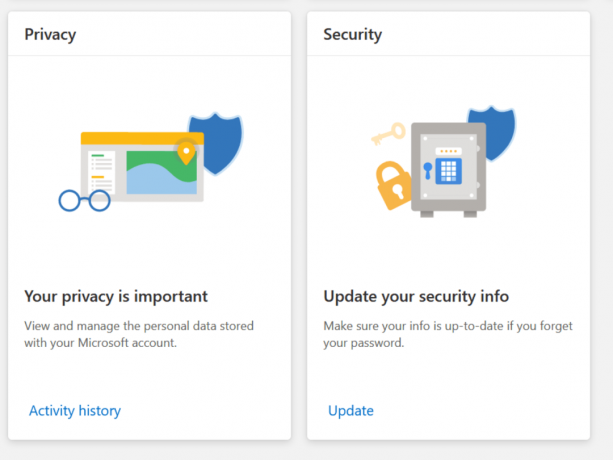
Kliknite na možnosť „Zmeniť moje heslo.’
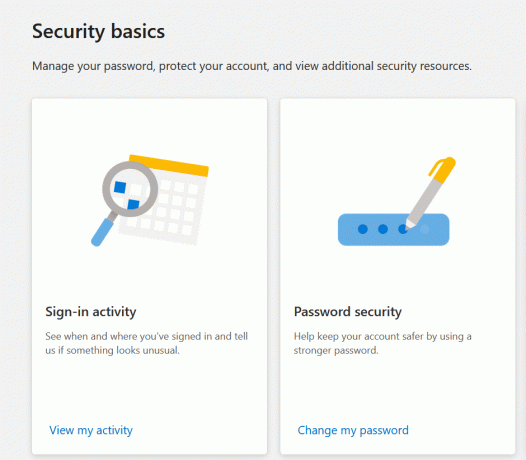
Teraz si to svoje môžete nastaviť ako domáce zariadenie alebo ho nechať tak. Po zmene hesla už váš priateľ nebude mať prístup k vášmu účtu Xbox.
Týmto sa z konzoly odstráni iba aktivácia domácej konzoly Xbox. Ak chcete svoj účet odstrániť aj z konzoly Xbox, budete tak musieť urobiť s prístupom ku konzole.
tituly Xbox Anywhere
Teraz, keď sme diskutovali o tom, ako môžete zdieľať svoje digitálne hry s ostatnými, možno sa pýtate, či môžete hry zdieľať sami so sebou? Verejné pobúrenie za multiplatformové hranie je v súčasnosti čoraz rozšírenejšie a Microsoft je našťastie ochotný dať len trochu.

Ak ste hráčom PC/Xboxu, chápete, že nie je nič horšie, ako mať všetok váš postup v hre na jednom zariadení. Ak chcete hrať na inom zariadení, musíte si hru nielen kúpiť znova, ale začať od začiatku.
Ak si zakúpite digitálnu kópiu hry Xbox Anywhere, môžete ju použiť na svojom počítači aj na konzole Xbox (ospravedlňujeme sa fanúšikom PlayStation, ale spoločnosť Sony ešte nevyvinula takúto možnosť).
Úplný a aktuálny zoznam týchto hier nájdete na stránke Web spoločnosti Microsoft tu. Stále čakáme na vydanie niektorých z našich obľúbených titulov, ale medzitým aspoň Microsoft sa snaží a dáva nám nádej, že jedného dňa budeme môcť bezproblémovo hrať na viacerých platformy.
Môžete zdieľať hry v rodinnej skupine?
Bohužiaľ nie. Microsoft predstavil Family Group ako niečo podobné ako Apple Family Sharing. Jediný rozdiel; nemôžete zdieľať zakúpený obsah. Účelom Family Group spoločnosti Microsoft je monitorovacia služba pre domácnosti s mladšími deťmi.
Môžete nastaviť časové limity, limity nákupu a filtre obsahu pre ostatných členov skupiny.
často kladené otázky
Čo je zdieľanie zlata Xbox Live?
Živé zdieľanie zlata vám dáva možnosť zdieľať vaše predplatné s každým vo vašej domácnosti. To vám ušetrí veľa peňazí, ak máte viacero hráčov alebo dokonca viacero počítačov.
Postupujte podľa vyššie uvedených krokov pre nastavenie vášho domáceho Xboxu, aby ostatní mohli využívať výhody.
Čo môžem urobiť, ak ma môj Xbox stále žiada o kúpu hry?
Za predpokladu, že ste postupovali podľa vyššie uvedených pokynov a titul, ktorý sa pokúšate hrať, vás o to stále žiada nakúpte, kliknite na tlačidlo Xbox na ovládači a prepnite sa úplne vpravo pomocou RB.
Vyberte možnosť Pridať alebo zmeniť účet. Prihláste sa do svojho účtu aj do účtu, v ktorom ste si hru pôvodne zakúpili. Týmto spôsobom Xbox rozpozná, že hra je na tejto konzole aktívna, pričom vám umožní načítať vašu postavu.




